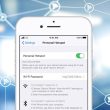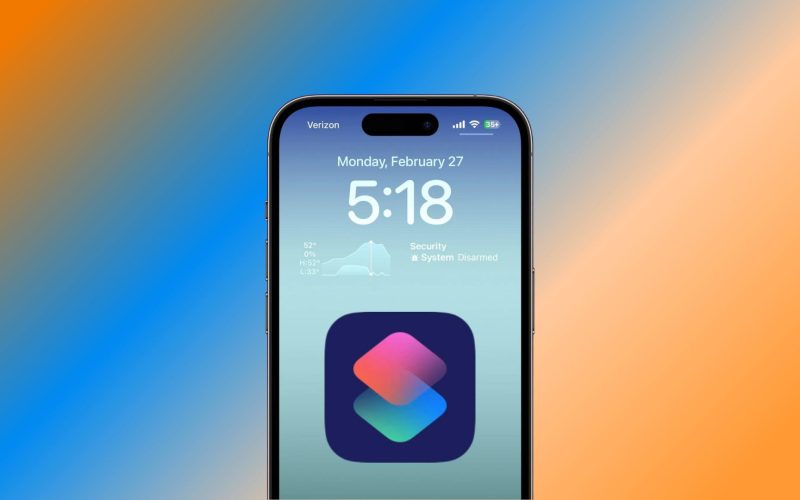Dengan iOS 17, Apple memberikan kemampuan bagi pengguna iPhone untuk mengunci layar telepon mereka menggunakan sebuah Pintasan.
Mungkin Anda bertanya-tanya mengapa Anda perlu belajar cara menggunakan pintasan Layar Terkunci iOS ini.
Tentu saja, menekan tombol daya di iPhone Anda untuk mengaktifkan layar ini sebenarnya cukup mudah.
Namun, hal ini tidak selalu benar. Jika Anda kesulitan menekan tombol fisik, maka memiliki pintasan justru akan lebih nyaman.
Anda juga dapat menggunakan pintasan ini jika Anda tidak ingin orang lain tahu Anda mengaktifkan Layar Terkunci.
Pintasan ini mudah digunakan. Anda akan dapat mengaktifkan Layar Terkunci melalui aplikasi Pintasan, ikon Layar Beranda, atau dengan menanyakan pada Siri.
Saat Anda menggunakannya, layar akan memudar atau gelap tergantung pada iPhone yang Anda miliki (akan memudar pada model iPhone 14 Pro dengan tampilan selalu aktif).
Cara Menggunakan Pintasan Layar Terkunci iOS
Ketuk Ikon +
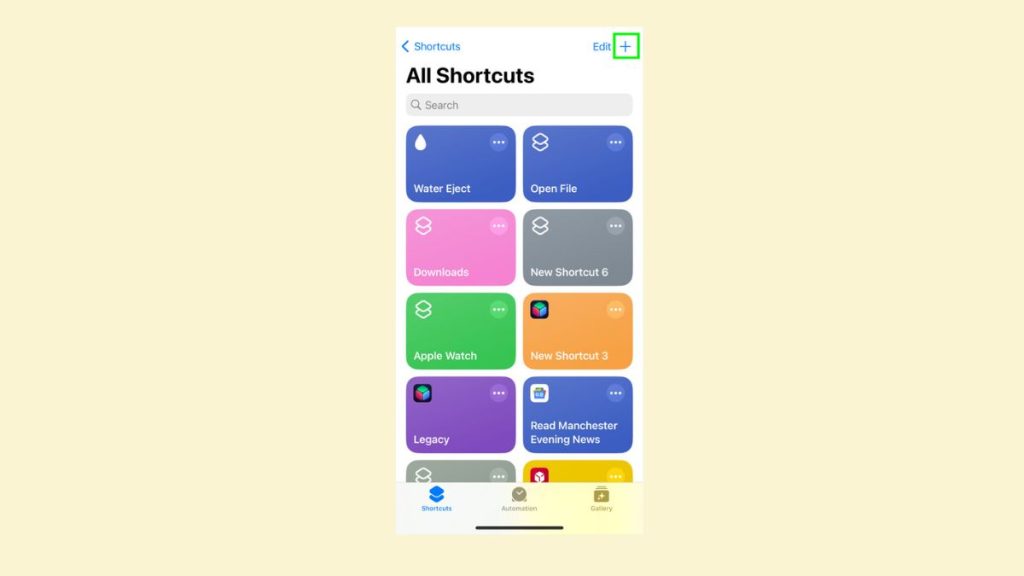
Buka aplikasi “Shorcuts” pada iPhone Anda yang menjalankan iOS 16.4 atau versi lebih baru, lalu ketuk ikon + (plus) di sudut kanan atas.
Ketuk Add Action
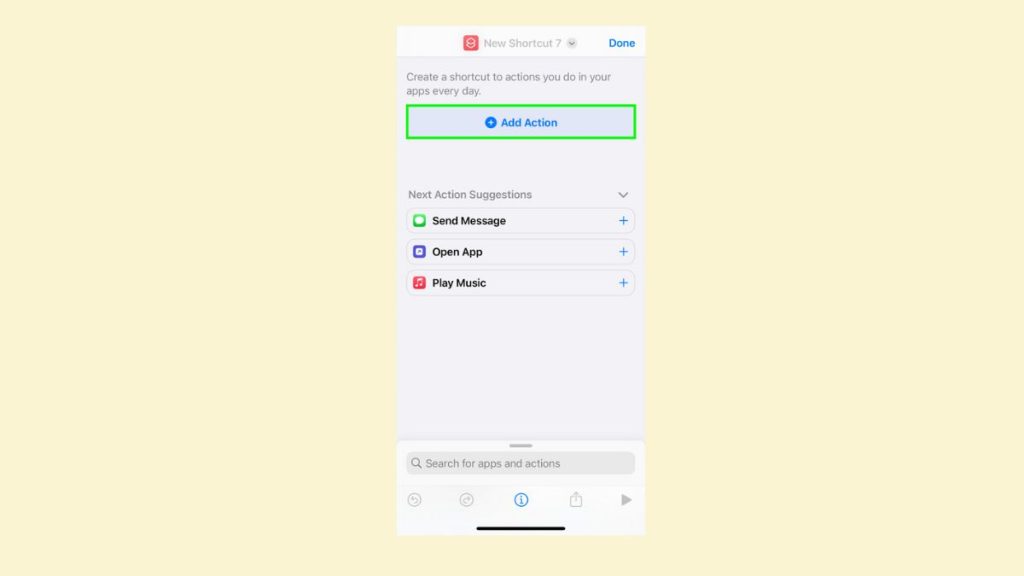
Sekarang, pilih tombol “Add Action“. Tujuannya adalah Anda akan menghubungkan fungsi tertentu ke pintasan Anda.
Ketik Lock Screen
Ketuk bilah pencarian di bagian atas layar dan ketik “Lock Screen“. Ketika tindakan yang disarankan muncul di bawah, ketuk “Lock Screen“.
Ambil Keputusan
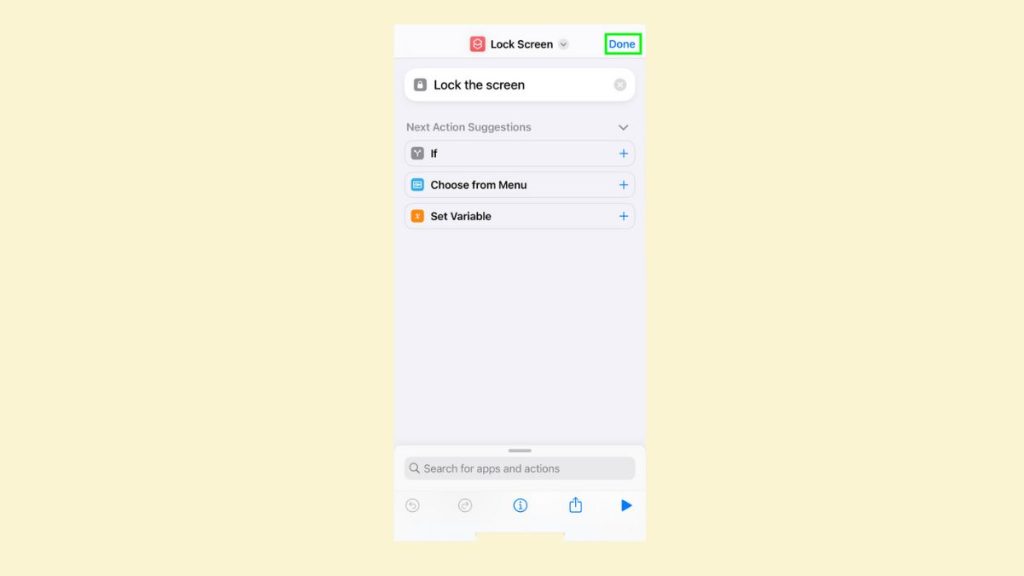
Pintasan Anda sekarang sudah selesai, dan Anda tidak perlu menambahkan aturan lain. Pada tahap ini, Anda cukup ketuk “Done“.
Tambahkan Ikon Home Screen
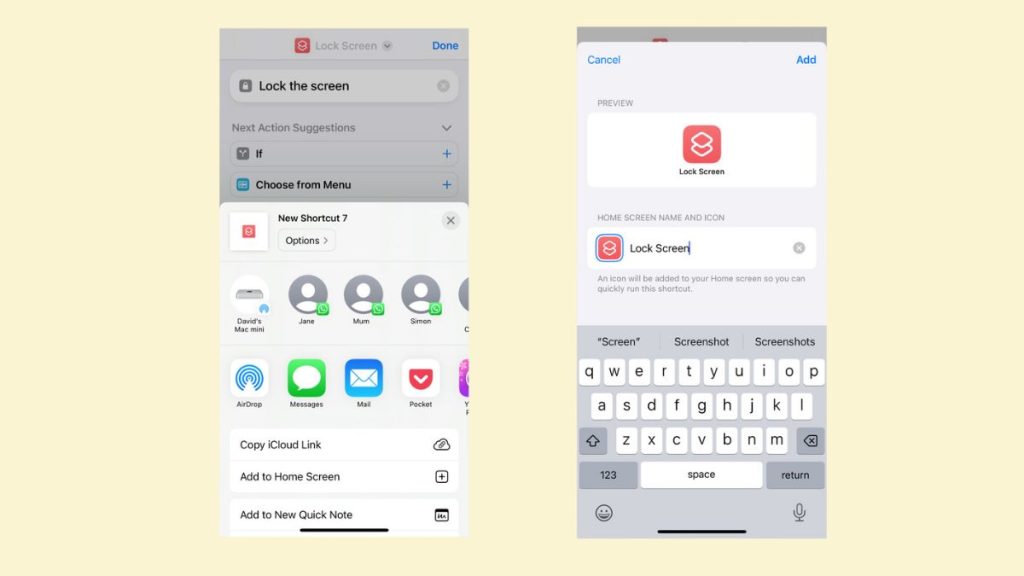
Namun, jika Anda juga ingin mengakses pintasan dari Layar Utama, ketuk ikon bagikan di bagian bawah layar dan ketuk “Add to Home Screen“. Anda akan memiliki kesempatan untuk memberi nama pintasan.
Aktifkan Pintasan
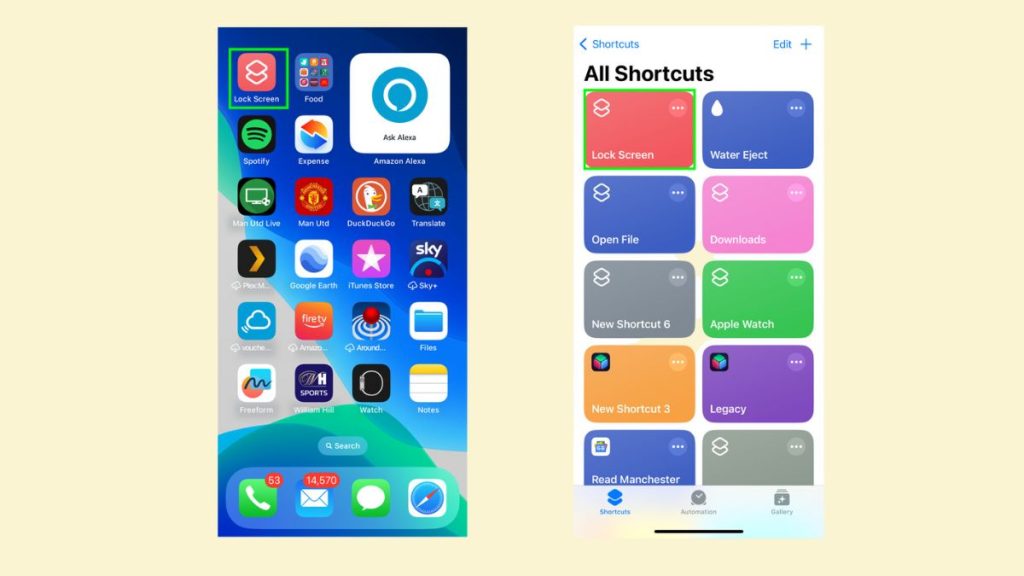
Jika Anda telah membuat Layar Utama, Anda akan dapat menekan ikon “Home Screen” untuk mengaktifkan Layar Terkunci.
Anda juga bisa membuka aplikasi “Shortcuts” dan ketuk “Shortcuts“ untuk mengaktifkannya.
Itulah cara menggunakan pintasan Layar Terkunci pada iOS.